
OS X中最佳实现的功能之一是 将文档打印为PDF, 因为它非常有用,我们将不必为此下载任何第三方软件。 但是,我们可能还想在发送PDF之前对其进行密码保护。
为此,有几种方法可以完成此操作,例如将磁盘映像创建为容器或将其压缩为ZIP格式,但是 没有为文档授予相同的安全性 如果文档和文档的发送者和接收者不具备相应的知识或适当的程序,则可能会使任务变得困难。
但是,没有直接方法可以从OS X的默认选项中加密PDF。 该过程很容易遵循 只需几个步骤:
我们将使用文本编辑器打开文档,然后单击菜单 文件>打印 供以后使用 左下角的集成PDF菜单.
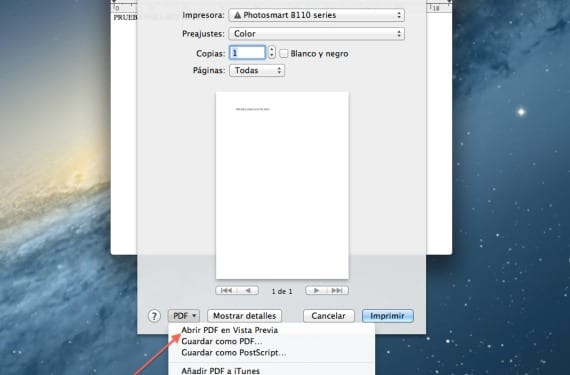
进入PDF菜单后,点击 在预览中打开PDF 并使用CMD + S保存已打开的PDF, 特别注意对话框 之所以打开,是因为如果我们查看底部的框,我们将具有加密文件和插入所需密码的选项。

下一步是按按钮在预览中共享文档,以通过邮件,邮件或空投发送。 如您所见,这是一个非常简单的过程,可以为有问题的PDF文档提供足够的安全性,并且如果丢失一个或多个原因,该文档将使用您的密码进行加密,而不会造成密码泄露的危险。 从ZIP或图像中解压缩并释放它.
更多信息 - 在通讯录应用程序中激活调试菜单
无需在预览中打开它。 您只需转到打印> PDF>另存为PDF>安全选项,然后在其中添加密码。